Что можно удалить в miui 8: Как отключить оптимизацию MIUI и включить её
Как отключить оптимизацию MIUI и включить её
Отключить оптимизацию MIUI можно в настройках разработчика — это раздел, который по умолчанию скрыт и не отображаются в интерфейсе оболочки.
Оптимизация MIUI — это встроенная разработчиками возможность управления системными процессами. Она позволяет освобождать память, разгружать процессор, снижать энергопотребление.
Это положительно сказывается на работе смартфона. Например, приложения могут загружаться параллельно, что сокращает время загрузки и уменьшает задержки в работе интерфейса, увеличивается время автономной работы Android-смартфона без подзарядки.
Но иногда, включённая оптимизация вызывает проблемы в работе сторонних приложений, включая установленные из магазина Google Play. Например, приложения могут испытывать проблемы с установкой, перестают работать, пропадает анимация интерфейса, скриншоты с помощью кнопок делаются более низкого качества, чем при использовании программ. Поэтому может понадобиться отключить её.
Отключение оптимизации через меню разработчика
Для начала нужно активировать режим разработчика, иначе нужных настроек вы просто не увидите. Имейте в виду, что после отключения оптимизации MIUI время работы смартфона от батареи уменьшится.
Чтобы сделать это совершите несколько простых действий:
- Откройте настройки и перейдите в раздел О телефоне.
- Прокрутите экран до раздела Версия MIUI и нажмите на эту строку 7 раз подряд.
- Появится уведомление об активации инструментов разработчика.
Теперь можно приступать ко второму шагу.
Будьте готовы к тому, что может понадобиться заново настраивать разрешения для всех приложений, а в браузере исчезнут куки.
Инструкция как отключить оптимизацию MIUI на смартфоне:
- Откройте настройки и передите в Расширенные настройки.
- Войдите в раздел Для разработчиков.
- Переведите ползунок Включить оптимизацию MIUI в положение «Выключено».

После выполнения этих шагов, автоматическое управление системными процесами будет отключено.
Если нужно включить оптимизацию MIUI в меню разработчика обратно, просто верните ползунок в прежнее положение «Включено».
Отключение через консоль
Есть другой вариант отключения оптимизации оболочки — через консоль. Он поможет, если ползунок не отображается в инструментах разработчика (такое бывает на MIUI 12).
Чтобы выключить оптимизацию MIUI 12 через консоль сделайте следующее (делаете на свой страх и риск):
- Подключите смартфон к компьютеру с включённой отладкой adb и USB.
- Введите последовательно команды: abd shell и setprop persist.sys.miui_optimization false.
Включить оптимизацию через консоль можно введя true вместо false: setprop persist.sys.miui_optimization true.
Есть такой момент: при отключении оптимизации в версии MIUI12, вы потеряете функцию плавающих окон — она перестанет работать.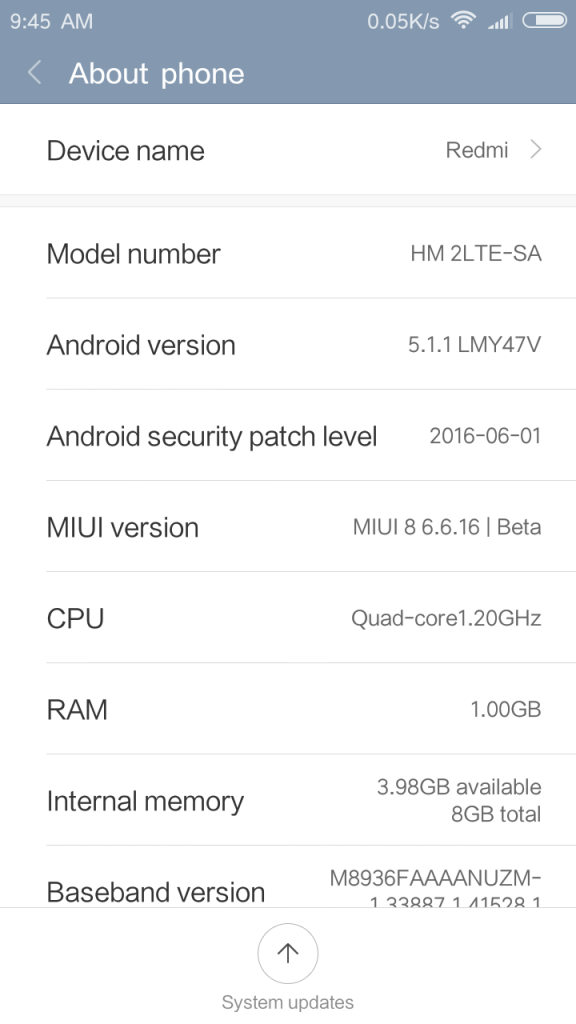 Также могут быть деактивированы другие интересные возможности.
Также могут быть деактивированы другие интересные возможности.
В случае когда есть проблемы с установкой сторонних приложений, например, Vanced, просто временно выключите функцию плавающих окон, установите приложение и снова включите её.
Как удалить GetApps в Xiaomi
Рынок мобильных приложений — это настоящее место сражения, где побеждает сильнейший. Битва не останавливается ни на секунду. Мобильные телефоны сегодня являются территорией, за которую борются компании-гиганты. Владельцы Ксяоми делают попытки сдвинуть с лидирующей позиции Google Play. В этой статье мы поговорим о таком маркете, как GetApps в Xiaomi и узнаем, как его удалить из вашего смартфона.
Что такое GetApps в Сяоми
Вопреки такому мнению в сети, что GetApps является вирусным приложением, можно сказать, что это не так. Это полноценный маркет от Xiaomi, подобие Google Play. Смартфоны с MIUI используют его в первую очередь по умолчанию как средство для загрузки и установки обновлений. А также рекламных предложений.
А также рекламных предложений.
В смартфонах во всех случаях GetApps является системным. Поэтому не так просто с ним справиться, если попытаться удалить. Интересным является тот факт, что разработкой этого приложения занималась группа MegaLabs. Которая в свою очередь принадлежит компании Мегафон. А их партнёром по разработке является Яндекс.
Запущенное приложение GetApps в Xiaomi
Это объясняет, что в смартфоне достаточно много приложений от Яндекса «вшито» в память мобильного устройства. Открыв главную страницу, вы увидите список рекомендаций приложений и игр для вашего устройства. Здесь можно найти те же игры и программы, что и в Google Play. Если у вас уже есть аккаунт Google, то к чему заводить ещё и Mi аккаунт.
Читайте также: как сделать скриншот в телефоне Xiaomi.
Как удалить GetApps
Желание пользователей избавиться от встроенного магазина в смартфонах Xiaomi можно понять, ведь у многих уже есть профиль Гугл и Play Market.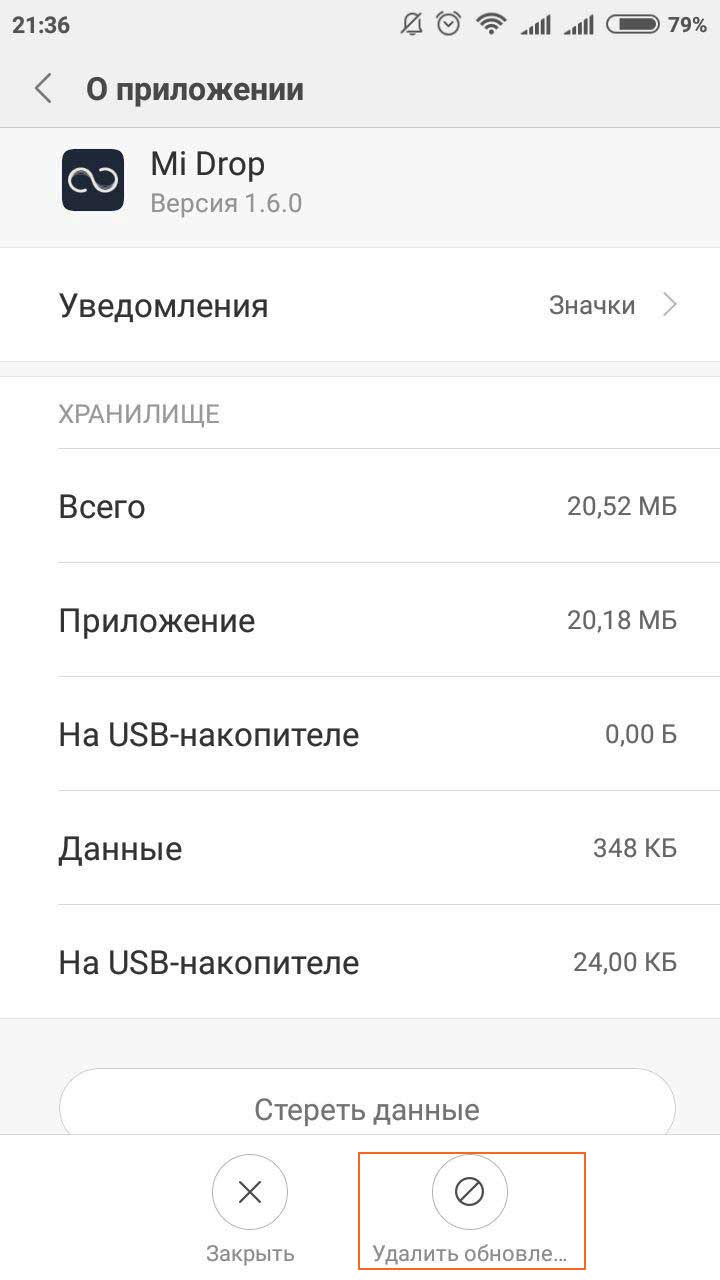 В котором можно найти любую программу, инструмент или игру. А дополнительный GetApps просто является лишним в телефоне. Давайте его удалим.
В котором можно найти любую программу, инструмент или игру. А дополнительный GetApps просто является лишним в телефоне. Давайте его удалим.
- Для дальнейших действий нам понадобится приложение Xiaomi ADB и Fastboot. Перейдите по данному адресу и выберите файл, подходящий под операционную систему вашего компьютера;
Скачайте программу для удаления GetApps
- Теперь в смартфоне перейдите в настройки и выберите раздел О телефоне;
- Здесь найдите пункт Версия MIUI и тапните по ней быстро несколько раз, пока не появится надпись о том, что вы стали разработчиком;
Выберите раздел пункт Версия MIUI
- Вернитесь на шаг назад, чтобы найти раздел Расширенные настройки;
- Находим пункт Для разработчиков и выбираем его;
Выберите пункт Для разработчиков
- Найдите и выберите пункт Отладка по USB, чтобы он стал активным.

Этап со смартфоном закончен. Теперь переходим к работе с компьютером или ноутбуком. Вам необходимо поместить в память компьютера загруженное приложение ADB/Fastboot. Подключите к компьютеру свой мобильный телефон по кабелю USB. При подключении на телефоне в меню быстрого доступа нужно выбрать пункт Передача файлов. А в запущенной программе нужно нажать на кнопку Debloader.
Выберите в быстром меню пункт Передача файлов
Появится список, в котором будут перечислены все системные приложения на вашем смартфоне. Напротив каждого расположен чекбокс. Вам нужно выбрать галочкой пункт возле приложения, которое вы хотите удалить.
Найдите GetApps в списке и удалите его
И нажать на кнопку Uninstall внизу окна программы. В завершении нужно нажать в приложении кнопку Reboot Into System. После чего смартфон можно отключить от ПК.
Это интересно: ZenkitPartnerConfig — что это в Redmi Note.
Как отключить GetApps в Сяоми без ПК
Если вы не хотите заморачиваться с компьютером и программами, чтобы удалить приложение GetApps в своём телефоне Xiaomi, вы можете его просто отключить. Но переходя на системное окно приложения, кнопка Отключить в окне неактивна. И мы этого сделать не можем. В таком случае необходим специальный инструмент.
Загрузить его можно в Google Play по этой ссылке.
Приложение для отключения системных программ в Xiaomi
Называется оно — Redmi System Manager (No Root). Это аналог системной утилиты, которая была размещена в более ранних версиях Android. После установки запустите утилиту и внизу окна нажмите на кнопку Start. В окне отобразятся все приложения вашего смартфона.
Теперь в приложении нужно найти все ненужные программы, которые сами по себе не удаляются. В отдельном окне нажмите на кнопку Остановить. Затем выберите раздел Хранилище.
Остановите и отключите GetApps
Его нужно открыть, чтобы удалить кэш. В завершении нажмите на кнопку Отключить. Приложение больше не будет работать даже после перезагрузки смартфона.
В завершении нажмите на кнопку Отключить. Приложение больше не будет работать даже после перезагрузки смартфона.
Также оно будет выключено и при других обстоятельствах. Отменить эту настройку может только удаление Redmi System Manager с телефона. Или сброс настроек до заводских. Также у вас есть возможность снова вернуться в приложение и включить их. Программа, которая позволяет отключать системные утилиты работает только на устройствах Xiaomi.
Это может пригодиться: Как правильно зарядить телефон Xiaomi.
Как удалить приложения в Xiaomi
Прочие приложения, которые не были предустановлены в вашем смартфоне можно удалить довольно просто. Для этого нужно лишь выбрать его иконку и удерживать до тех пор, пока она не станет подвижной. При этом вверху появится символ корзины или крестик. Перенесите приложение на этот значок и подтвердите удаление.
Удаление загруженного приложения в Xiaomi
Кнопка удаления также будет доступной в системном окне каждого приложения. Найдите его в списке всех программ на смартфоне и выберите. Затем найдите кнопку Удалить в своём Xiaomi. К сожалению, от GetApps подобным образом избавиться нельзя. Так как оно предустановлено производителем.
Найдите его в списке всех программ на смартфоне и выберите. Затем найдите кнопку Удалить в своём Xiaomi. К сожалению, от GetApps подобным образом избавиться нельзя. Так как оно предустановлено производителем.
Что можно удалить лишнее в miui 8. Как отключить Google сервисы на Xiaomi без Root прав
Смартфон Redmi 4x китайской компании Xiaomi радует своих владельцев утонченным дизайном, 5-дюймовым дисплеем и высокой производительностью, но имеет длинный перечень предустановленных приложений. В большинстве случаев используются более удобные аналоги этих программ, поэтому вопрос у владельцев Xiaomi Redmi 4x, как удалить приложения Google, возникает достаточно часто.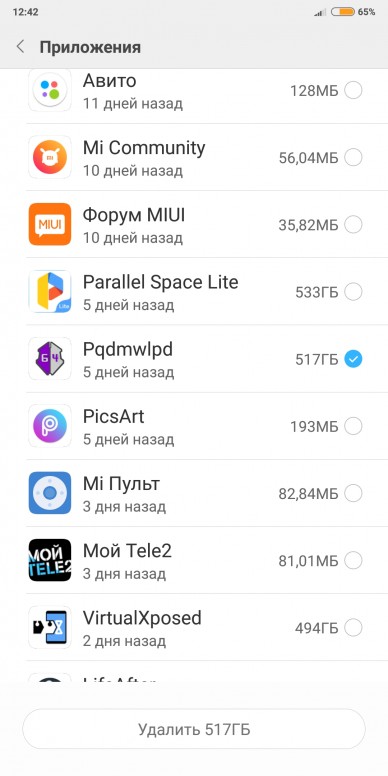 Существуют два способа, как это можно сделать: без root-прав и с ними.
Существуют два способа, как это можно сделать: без root-прав и с ними.
Не стоит забывать, что получение прав «суперпользователя» может привести к потере гарантии на устройство.
Способ первый
Наиболее простой и безопасный способ — установка специального бесплатного приложения Activity Launcher. В нем содержится большое количество изменяемых параметров операционной системы Android, с помощью которых можно оптимизировать свой смартфон. Найти его можно в Google Play.
Для отключения стандартного приложения необходимо запустить Activity Launcher и в верхней части экрана сменить пункт «Последние действия» на «Все действия».
После этого необходимо перейти в раздел «Настройки» на русском языке (не «Settings»)
и выбрать пункт «Все приложения» (com.android.settings.applications.ManageApplications).
Откроется список приложений, установленных на устройстве, в том числе и сервисы Гугл.
Выбрав приложение, его можно отключить стандартным способом, таким же, как и в меню Xiaomi Redmi. При этом программа будет остановлена, а ее обновления удалены. Таким способом можно отключать любые приложения.
При этом программа будет остановлена, а ее обновления удалены. Таким способом можно отключать любые приложения.
Достоинством этого метода является то, что программа не будет удалена из исходного каталога, а в случае возникновения ошибки приложение можно активировать.
Если же вы хотите не только отключить сервисы, но и навсегда избавиться от них, то необходимо использовать второй способ.
Способ второй
Для полного удаления системных приложений Xiaomi Redmi 4 необходимо наличие root-прав и разблокированный загрузчик. Изменение системных каталогов может привести к утрате работоспособности устройства и необходимости перепрошивки.
На официальном портале Xiaomi предусмотрена функция разблокировки загрузчика любого устройства. Для этого необходимо наличие Mi Account. При заполнении запроса причиной для разблокировки указать: To install localized firmware. В течение 3 дней заявка будет рассмотрена.
После разблокировки загрузчика необходимо:
- Установить на ПК программы MiPhoneManager и MiFlashUnlock.

- Обновить прошивку телефона до последней еженедельной.
- Привязать устройство к Mi Account. Для этого необходимо в настройках выбрать пункт «Информация об устройстве» и 7 раз нажать на «Версия MIUI» — будет разблокировано меню разработчика. После в разделе «Дополнительно» выбрать пункт «Для разработчика» и включить заводскую разблокировку. При переходе в «Статус Mi Unlock» появится окно добавления учетной записи.
- Запустить программу MiFlashUnlock с использованием своего Ми-аккаунта.
- На выключенном устройстве удерживать кнопку питания и уменьшения звука до появления зайца (режим Fastboot). После этого подключить устройство к ПК и нажать «Разблокировать».
Установка TWRP для Redmi 4x:
- Установить на ПК последнюю версию TeamWin Recovery для вашего устройства.
- В режиме Fastboot подключить телефон к ПК, запустить TWRP.bat и следовать инструкции. После перепрошивки устройство перезагрузится в режиме TWRP.
- Перейти в раздел «Advansed», после этого «Tools» и выбрать пункт «Disable Verify».
 Если пропустить этот пункт, устройство не запустится, и потребуется перепрошивка.
Если пропустить этот пункт, устройство не запустится, и потребуется перепрошивка.
Получение рут-прав:
- Скачать последнюю версию SuperSU на телефон.
- Зайти в TeamWin recovery (на выключенном смартфоне удерживать кнопку питания и обе кнопки громкости).
- В разделе «Install» выбрать SuperSU и установить. Телефон перезагрузится несколько раз и запустится с активированными root-правами, а на рабочем столе появится приложение SuperSU.
После этого необходимо установить файловый менеджер с доступом к системным файлам: Root Browser, ES Проводник, File Manager by Rhythm Software и пр. Перед удалением системных программ рекомендуется сделать резервную копию системы.
Полное удаление приложения:
- Из каталога «/system/app» удалить папку ненужного приложения с файлами.apk и.odex.
- Из раздела «/data/app» удалить папку с обновлениями.
- Из «/data/data» удалить кеш.
Какие системные приложения можно удалить
Удаление ненужных приложений на Xiaomi сэкономит мобильный интернет-трафик, место и оперативную память.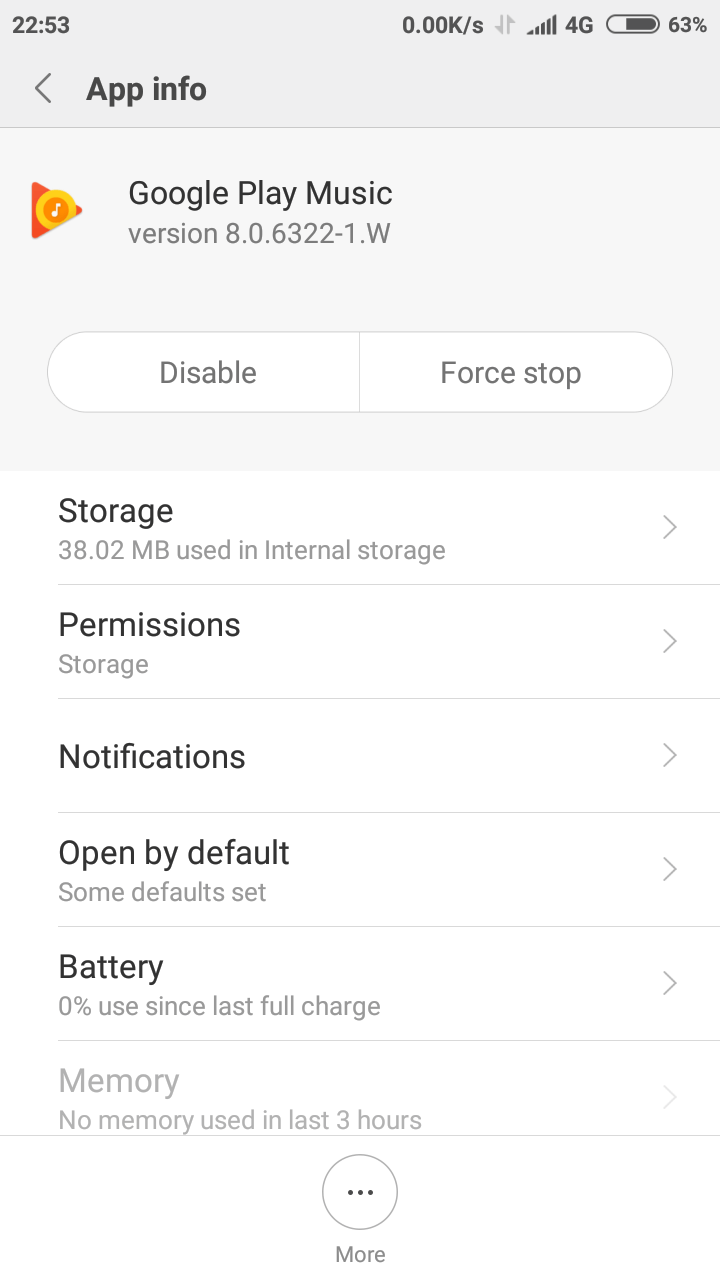 Но некоторые системные утилиты удалять нельзя! К ним относятся: системные часы, загрузчики, установщики, драйверы, интерфейсы, штатный бэкапер, системное хранилище и проводник. Большинство из них обозначено иконками Android.
Но некоторые системные утилиты удалять нельзя! К ним относятся: системные часы, загрузчики, установщики, драйверы, интерфейсы, штатный бэкапер, системное хранилище и проводник. Большинство из них обозначено иконками Android.
Системные приложения на Miui, которые можно удалять: китайские сервисы (AlipayMsp, GameCenter, GuardProvider, MiShop), AntiSpam, живые обои (Galaxy4, HoloSpiralWallpaper, LiveWallpapers, VisualizationWallpapers), браузеры, календари, любые приложения Google, FM-радио, проигрыватели, заметки, сервисы погоды (Weather, WeatherProvider). Их удаление не влияет на целостность операционной системы.
Откроется тестовое меню, с помощью которого можно провести полную проверку смартфона.
После прохождения всех тестов следует выполнить резервное копирование системы.
Если вы когда-нибудь сталкивались с тем, что память вашего телефона заполнена неиспользуемыми приложениями, не волнуйтесь: у нас есть кое-что, что поможет очистить ваш телефон!
Инструкция по удалению системного приложения
Чтобы удалить предустановленные (родные) приложения в вашем смартфоне необязательно иметь Root-права.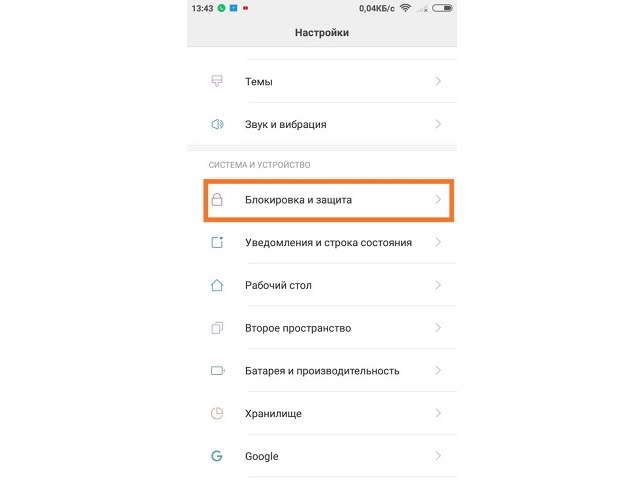 Для этого вам необходимо всего лишь телефон с включенной отладкой по USB и установленными драйверами, кабель USB, специальная программа ADB/fastboot Tools и компьютер куда мы ее установим.
Для этого вам необходимо всего лишь телефон с включенной отладкой по USB и установленными драйверами, кабель USB, специальная программа ADB/fastboot Tools и компьютер куда мы ее установим.
Все действия вы делаете на свой страх и риск! Migid не несет никакой ответственности за ваш смартфон!
Активация режима разработчика
Чтобы активировать режима разработчика зайдите в «Настройки» – «О телефоне» – 8 раз подряд нажать на пункт «Версия MIUI». В низу появится “Вы стали разработчиком”.
Включение «Отладки по USB”
Далее, перейдите в «Настройки» – «Расширенные настройки» – «Для разработчиков» и нажмите на «Отладка по USB».
Установка программы ADBFastbootTools
Потом необ
Как убрать уведомление «Освежите экран блокировки» и рекламу на экране блокировки
В прошивке MIUI версии 11.0.5 появился новый функционал на экране блокировки, позволяющий динамически менять обои на экране блокировки и отображать истории.
Даже если вы не планируете пользоваться этим функционалом, система будет периодически предлагать вам включить его. Кроме того, при случайном скролле экрана блокировки слева на право вы тоже будете открывать эту карусель обоев.
Чтобы избавиться от надоедливого всплывающего окна есть два способа. Первый — полное удаление приложения Карусель Обоев из прошивки MIUI, второй — ограничить разрешения приложения на автозапуск и показ уведомлений, без удаления самого приложения. Второй способ актуален для MIUI версии 12 и выше, так как приложение Карусель обоев в этой версии прошивки нельзя удалить из меню Настроек.
Удаление приложения Карусель обоев из MIUI
Для полного удаления приложения Карусель обоев из прошивки MIUI с целью отключения уведомлений нужно выполнить следующее:
- Перейти в Настройки->Приложения->Все приложения. Нажать на иконку с тремя точками в верхнем правом углу экрана.
- Выбрать первый пункт — «Показать все приложения». Далее при помощи строки поиска найти приложение «Карусель обоев» и открыть его настройки.

- Удалить приложение «Карусель обоев». Полное название приложения com.mfashiongallery.emag, иногда вместо локализованного названия отображается оно.
- Перезагрузить смартфон.
Альтернативный способ удаление приложения «Карусель Обоев» — Перейти в Google Play со смартфона по ссылке на страницу приложения https://play.google.com/store/apps/details?id=com.miui.android.fashiongallery&hl=ru и нажать удалить. Даже если у приложения будет уведомление «Недоступно в Вашей стране» его все равно можно удалить.
Отключение Карусели обоев и уведомлений на экране блокировки MIUI
Данный способ подойдет для пользователей MIUI 12 и выше, а также всем тем, кто по каким-либо причинам не хочет удалять приложения.
- Перейти в Настройки->Приложения->Все приложения. Нажать на иконку с тремя точками в верхнем правом углу экрана.
- Выбрать первый пункт — «Показать все приложения». Далее при помощи строки поиска найти приложение «Карусель обоев» и открыть его настройки.

- Открыть настройки приложения и выключить Автозапуск.
- Открыть меню Другие разрешения и выставить запреты для всех пунктов: Настройки системы, Ярлыки рабочего стола, Экран блокировки, Отображать всплывающие окна, когда приложение запущено в фоновом режиме и Постоянные уведомления.
- Перезагрузить смартфон.
Если это не помог ни один из перечисленных выше способов, то необходимо выполнить следующий действия:
- Перейти в Настройки->Расширенные настройки->Регион.
- Выбрать произвольный регион, отличный от региона Россия, например, Сигнапур.
- Перезагрузить смартфон.
Все, теперь надоедливая реклама на экране блокировки вашего смартфона Xiaomi или Redmi вас больше не побеспокоит.
Отключение рекламы в MIUI 11
Впервые столкнувшись с рекламой в приложениях оболочки MIUI 11, испытываешь крайнюю степень недоумения. Новый телефон, чистая ось и тут на тебе – кроссовки с Алиэкспресс. Сначала я даже было решил, что виноват сам и, не заметив галочки, установил стороннее ПО.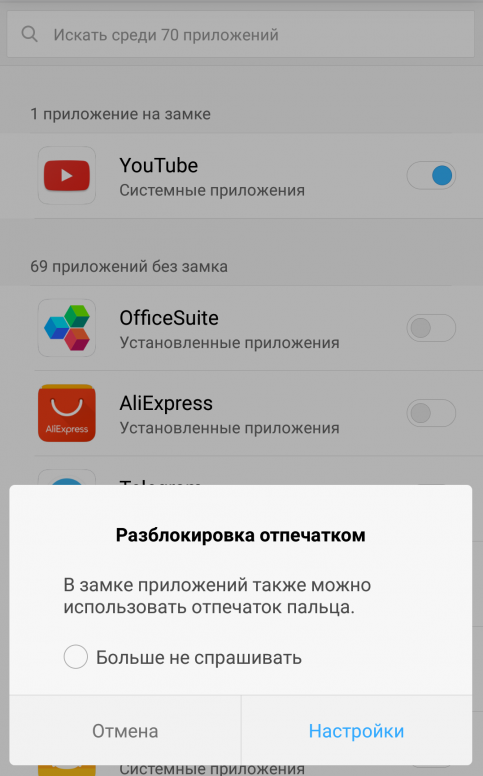 Но, разобравшись в вопросе, узнал, что рекламные блоки в нативное ПО устанавливает сам производитель!
Но, разобравшись в вопросе, узнал, что рекламные блоки в нативное ПО устанавливает сам производитель!
Да, да, это делает компания Xiaomi. Делает, несмотря на клятвенные обещания больше никогда так не поступать. Оно и понятно, при огромном количестве проданных аппаратов доход от подобной рекламы исчисляется миллионами долларов. А от такого большого пирога ой как сложно отказаться. Кроме того, если посмотреть на ситуацию с точки зрения производителя, то цены на телефоны Xiaomi линейки Redmi все же ниже, чем у большинства конкурентов. Поэтому компания рассматривает подобную рекламу как некий лайфхак – продаем аппарат подешевле и зарабатываем на нем до пенсии.
Но как бы там ни было, выход из этой ситуации есть. И даже не один, а целых три. Если вас достали всплывающие роллы, Павел Воля, и бонусы от Сбербанка, тогда вперед. Приготовьте ваш смартфон – мы идем отключать рекламу в MIUI 11.
Способ № 1 – отключаем рекламу, изменяя системный регион
Показ рекламы в MIUI 11 подчиняется юридическим законам того региона, в котором продается телефон. На сегодняшний день в России нет таких строгих регламентов по демонстрации рекламы какие действуют, например, в Великобритании. Таким образом, если вы измените системный регион вашего смартфона с России на Великобританию Xiaomi будет вынуждена приостановить показ рекламы. Вот так просто.
На сегодняшний день в России нет таких строгих регламентов по демонстрации рекламы какие действуют, например, в Великобритании. Таким образом, если вы измените системный регион вашего смартфона с России на Великобританию Xiaomi будет вынуждена приостановить показ рекламы. Вот так просто.
Для того, чтобы изменить регион, необходимо:
- Зайти в настройки (жмем шестеренку)
- В поле поиска вбиваем «Регион»
- В появившемся списке выбираем «Великобритания»
На этом все! Очень просто, но сразу оговорюсь, данный способ не является 100%, и иногда реклама все же выскакивает. Еще одним минусом смены региона является то, что у вас перестанут работать «Темы». В Великобритании, видимо, не принято менять темы, поэтому после всех манипуляций магазин тем просто перестанет запускаться.
Магазин тем в Великобритании не работает
Способ № 2 – блокируем поставщика рекламы
За загрузку рекламы в смартфонах Xiaomi, оснащенных MIUI 11, отвечает системный процесс MSA.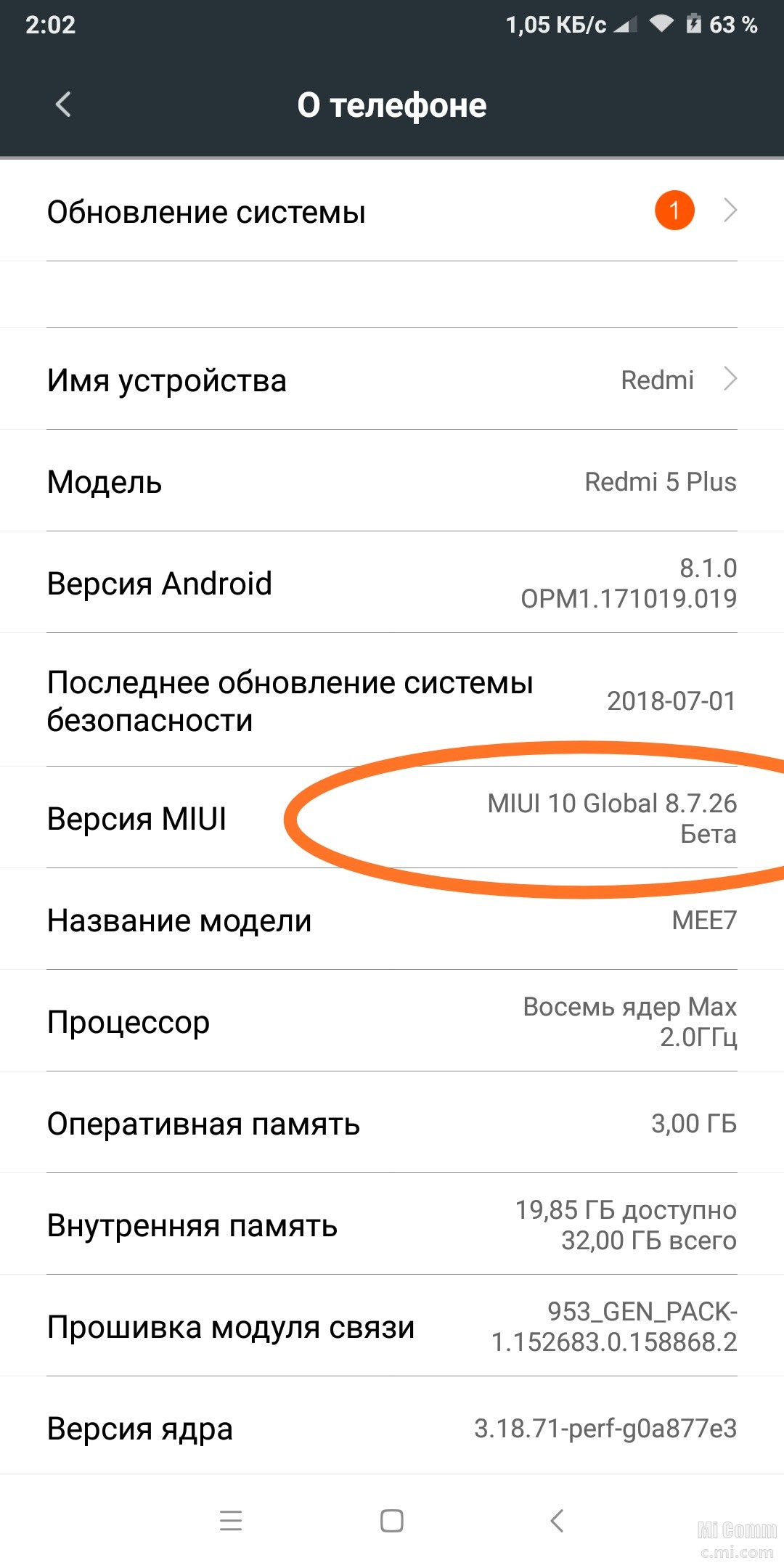 Просто так выключить его невозможно и попытки заглушить его различными хакерскими примочками могут запросто привести к нестабильной работе аппарата. Однако есть метод, который позволяет, не останавливая сервис, отключить часть его функционала. Для этого необходимо просто заблокировать сервису MSA доступ в интернет. Сервис продолжит работать, но не сможет получать свежие рекламные баннеры. Как раз, то что нам нужно, плюс экономия на интернет-трафике в подарок.
Просто так выключить его невозможно и попытки заглушить его различными хакерскими примочками могут запросто привести к нестабильной работе аппарата. Однако есть метод, который позволяет, не останавливая сервис, отключить часть его функционала. Для этого необходимо просто заблокировать сервису MSA доступ в интернет. Сервис продолжит работать, но не сможет получать свежие рекламные баннеры. Как раз, то что нам нужно, плюс экономия на интернет-трафике в подарок.
Блокируется доступ следующим образом:
- Запустите приложение «Безопасность»
- Найдите раздел «Передача данных»
- Перейдите в опцию «Сетевые подключения»
- Нажмите на «Троеточие», и откройте «Фоновые подключения»
- В строке поиска наберите «MSA» или отыщите сервис в списке и выключите переключатель
Все, больше реклама вас не побеспокоит!
Способ № 3 – ручное отключение рекламы в приложениях
Необходимо отдать должное компании Xiaomi.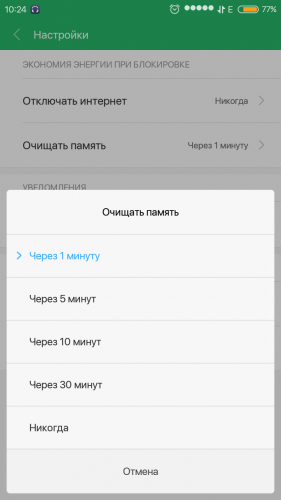 Наполнив наши смартфоны рекламой, компания все же позаботилась о том, чтобы пользователи, не желающие ее просматривать, имели возможность эту рекламу отключить. Причем если ранее мы шли на разные ухищрения, то сейчас я опишу вам абсолютно официальный способ от Xiaomi.
Наполнив наши смартфоны рекламой, компания все же позаботилась о том, чтобы пользователи, не желающие ее просматривать, имели возможность эту рекламу отключить. Причем если ранее мы шли на разные ухищрения, то сейчас я опишу вам абсолютно официальный способ от Xiaomi.
Для отключения рекламы в настройках каждого приложения MIUI 11 предусмотрен малопонятный пункт – «Получать рекомендации».
Именно эта настройка отвечает за то, будет приложение показывать рекламу (рекомендации) или нет. Единой глобальной установки параметра в системе не существует, поэтому для отключения рекламы вам придется пройтись по каждому приложению MIUI 11.
Для примера, давайте уберем демонстрацию рекламы после установки приложения.
- Нажимаем на шестеренку.
- Выбираем пункт «Получать рекомендации» и переключаем ползунок.
Готово! Теперь при установке приложений рекламы не будет.
Отключаем рекламу в разделе «Безопасность»
Как упоминалось выше, в каждом приложении нас интересует
пункт «Получать рекомендации».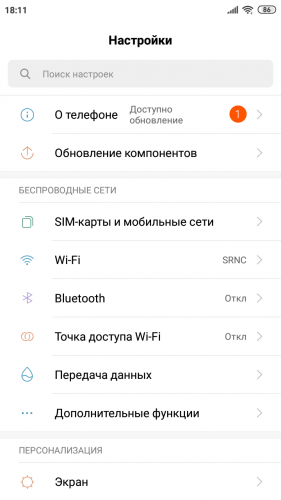
Поэтому идем в настройки, для чего жмем на шестеренку и
прокручиваем список параметров в самый низ. Ага, вот он – «Получать
рекомендации»
Отключаем переключатель и прощаемся с рекламой навсегда!
Итог – выбираем лучший способ убрать рекламу
В статье мы рассмотрели три известных способа отключения рекламы в телефонах Xiaomi. Я лично испробовал все три и остановился на последнем – ручной настройке каждого приложения. Данный способ хорош тем, раз потратив чуть больше времени вы получаете стабильно работающий смартфон без рекламы и потенциальных глюков в будущем. Выбирать вам но я рекомендую использовать именно способ номер три.
Надеюсь, что данная статья была вам полезна. Спасибо что
посетили наш блог! Ждем вас снова!
Как удалить приложения в XIAOMI Redmi Note 8 Pro?, Показать больше
Доступные опции
Полный Сброс
- Принудительная перезагрузка
- Сброс к заводским настройкам
- Как перезагрузить
- Коды
Скрытые Режимы
- Режим Fastboot
- Режим восстановления
Операции Сброса
- Сбросить приложения
- Сбросить камеру
- Сброс сетевых настроек
Лучшие Возможности
- Добавить разблокировку лицом
- Добавить отпечаток пальца
- Добавить пароль
- Блокировка номера
- Изменить язык
- Смена Обоев
- Режим Разработчика
- Режим «Не беспокоить»
- Портативный хот-спот
- Режим энергосбережения
- Проверка IMEI
- Экран записи
- Удалить аккаунт Google
- Как сделать скриншот на
- Настроить электронную почту
- Настроить Gmail
- Настроить Wi-Fi
- Обновление программного обеспечения
- Видео Инструкции
- Драйверы
- Резервные данные
- FAQ
Отключить Google Apps на Xiaomi без рута (MIUI 8) —
Телефоны Xiaomi, без сомнения, великолепны, они выделяются среди всех других устройств своего уровня в программном и аппаратном обеспечении. В ОС тоже есть недостатки. Вы могли заметить, что нет возможности отключить Google Apps на телефонах Xiaomi без рутирования. Итак, вот рабочий метод того, как отключить gapps на MIUI 8.
В ОС тоже есть недостатки. Вы могли заметить, что нет возможности отключить Google Apps на телефонах Xiaomi без рутирования. Итак, вот рабочий метод того, как отключить gapps на MIUI 8.
Люди, которые использовали смартфоны Xiaomi и Huawei, всегда имеют некоторые проблемы, когда дело доходит до приложений и служб Google.В немногих телефонах Xiaomi с китайской прошивкой. Вы даже не можете легко установить приложения или службы Google, так как Google и все его приложения и службы запрещены, например карты Google и видеовстречи. В последней версии операционной системы Xiaomi Redmi Note 3 это MIUI 8. Возникла странная проблема. В текущих настройках вы не можете отключить приложения Google или удалить их. Хотя есть обходной путь для отключения gapps на любом телефоне Xiaomi без рута.
Отключить Google Apps на телефонах Xiaomi с MIUI 8:
Это может сильно раздражать, когда вы не можете управлять своим телефоном Android так, как вам хочется.Лучшее в Android — это его способность позволять пользователю настраивать все и вся в соответствии со своими потребностями. Ограничения некоторых функций могут сильно расстраивать. Поскольку Android известен своей способностью адаптироваться к изменениям и гибкостью в настройке. Неспособность изменить интерфейс телефона или работать по своему вкусу может очень расстраивать.
Ограничения некоторых функций могут сильно расстраивать. Поскольку Android известен своей способностью адаптироваться к изменениям и гибкостью в настройке. Неспособность изменить интерфейс телефона или работать по своему вкусу может очень расстраивать.
В приведенном ниже руководстве я расскажу, как отключить приложения Google на телефоне Xiaomi. Ниже приводится подробное руководство со скриншотами.
Предварительные требования:
- Телефон Xiaomi с MIUI 8. Или любой телефон, работающий на MIUI.
- Приложение Quick Shortcut Maker. (Вы можете загрузить его из магазина Google Play отсюда.)
Как отключить Google Apps на телефонах Xiaomi:
- Прежде всего загрузите приложение Quick Shortcut Maker из магазина Google Play.
- После установки откройте приложение и введите « Установлено » в строке поиска и нажмите на поиск .
- Теперь выберите значок Настройки с $ Управление действиями приложений в нижнем индексе.
 Как на скриншоте ниже.
Как на скриншоте ниже. - Нажмите Создать , чтобы сделать его ярлык на главном экране.
- После этого на главном экране вашего телефона Xiaomi появится новый ярлык.
- Откройте ярлык и выберите приложение, которое вы хотите отключить.
- Нажмите на Отключить . Вы можете получить предупреждение « Отключение приложения может удалить обновления ».Удалите обновления и продолжайте отключать приложение.
Совет: Если вы используете программу запуска Nova для своего телефона Xiaomi. Вы можете легко создать ярлык с помощью виджета Nova.
Примечание: Будьте внимательны при выборе приложений, отключаемых в этом руководстве. Удаление лишних и ненужных приложений Google должно быть нормальным, но не отключайте приложение Google. Я слышал людей, которые делали это с помощью этого метода и имели цикл загрузки телефона.
Вот и все.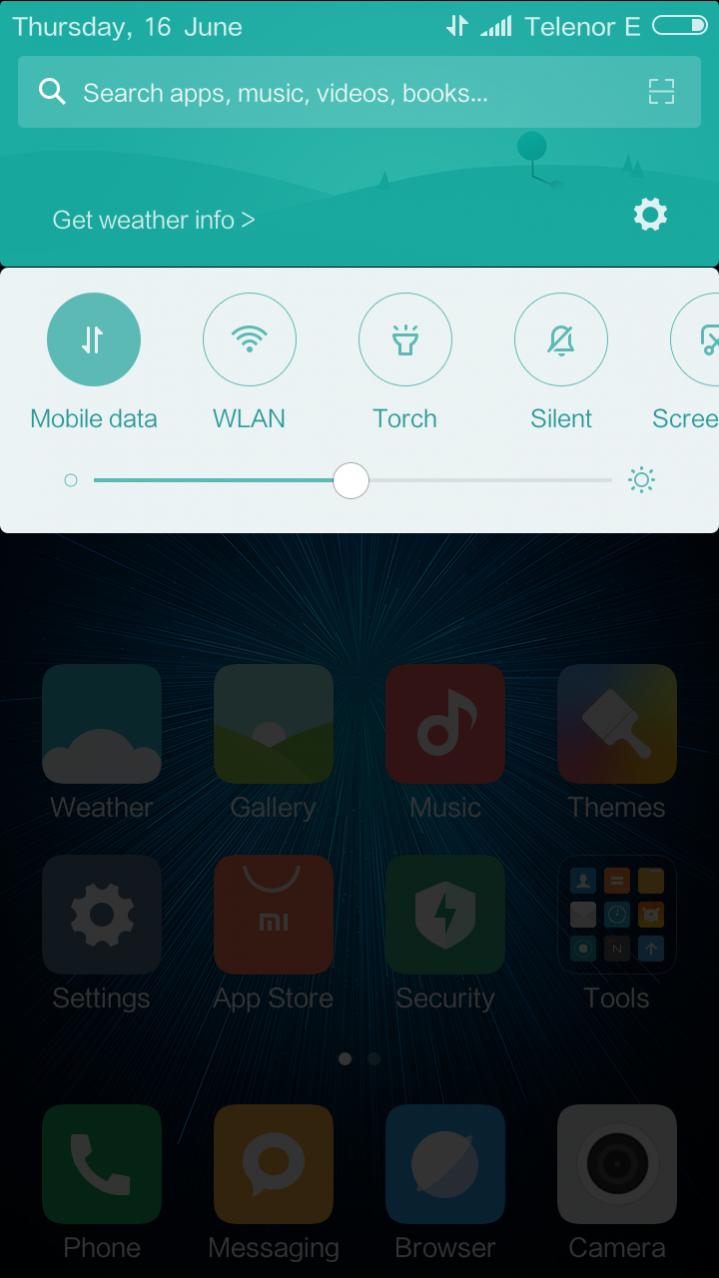 Я надеюсь, что это руководство было полезным, и вам удалось отключить приложения Google на вашем телефоне Xiaomi, работающем на MIUI 8, например Redmi note 3.
Я надеюсь, что это руководство было полезным, и вам удалось отключить приложения Google на вашем телефоне Xiaomi, работающем на MIUI 8, например Redmi note 3.
Если у вас есть какие-либо вопросы или путаница. Не стесняйтесь спрашивать меня в комментариях. Если вам известен другой способ отключить приложения Google на Xiaomi MIUI 8. Поделитесь с нами. Ваши отзывы и комментарии приветствуются. Если у вас есть другой метод, который может быть полезен для отключения приложений Google на телефонах Xiaomi, не стесняйтесь поделиться с нами в разделе комментариев.
MIUI 8 Проблемы и решения после обновления
Привет, пользователи MIUI, надеюсь, у вас все хорошо.В настоящее время у всех вас есть MIUI 8 на мобильных телефонах Mi и вы пользуетесь услугами MIUI 8. В MIUI 8 вы получаете различные интересные функции, такие как второе пространство, двойное приложение, новый калькулятор, новый стиль уведомлений (панель переключения), новые заметки, новую галерею, новый интерфейс вызовов, новые функции скриншотов, быстрый мяч, новое расположение настроек с поиском.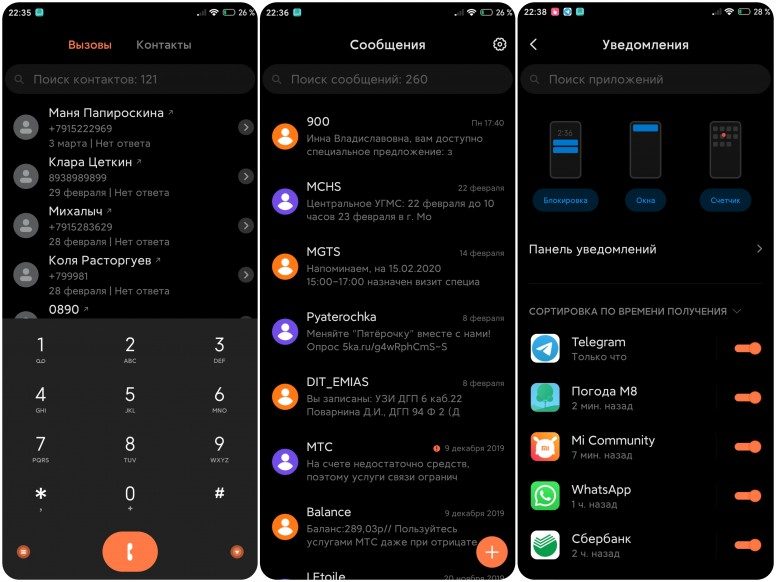 вариант и многое другое.
вариант и многое другое.
В целом MIUI 8 намного лучше, чем MIUI 7. Вы определенно любите вторую космическую функцию. Двойное приложение также впечатляет, если вы хотите использовать одно и то же приложение с другим номером мобильного телефона в своем Xiaomi.Калькулятор, есть полная система конвертера, где вы конвертируете все длины в скорость. Недавно разработанная панель переключения, на которой вы получаете свои уведомления на той же странице, где находятся ваши значки переключения. Короче говоря, вы можете управлять всеми вещами с той же страницы, когда вы проводите пальцем по экрану. Теперь вы также можете устанавливать темы для своих заметок. Функция «Скрыть заметки» появилась в разделе заметок, где вы скрываете свои заметки. Процедура скрытия заметок такая же, как и процесс скрытия файла. В MIUI 8 вы можете делать снимки экрана 4 разными способами.Quick Ball уже представлен в MIUI 7.5, но вы получаете MIUI 8 с исправлениями ошибок. Теперь нет необходимости следовать процедуре статьи, например, сначала перейти к настройке, затем к этой, затем к этой и т. Д. Теперь вы можете просто перейти к настройке и найти то, что вы хотите, вот и все. Теперь вы чувствуете себя более надежным, если найдете конкретную опцию в настройках. Вы также столкнетесь с изменениями дизайна в MIUI 8 в различных местах, таких как телефонная книга, интерфейс вызовов, интерфейс галереи, интерфейс учетной записи Mi, интерфейс приложения безопасности и многое другое.
Д. Теперь вы можете просто перейти к настройке и найти то, что вы хотите, вот и все. Теперь вы чувствуете себя более надежным, если найдете конкретную опцию в настройках. Вы также столкнетесь с изменениями дизайна в MIUI 8 в различных местах, таких как телефонная книга, интерфейс вызовов, интерфейс галереи, интерфейс учетной записи Mi, интерфейс приложения безопасности и многое другое.
MIUI 8 настолько хорош, но если вы сделаете ошибки во время обновления, возможно, вы столкнетесь с проблемами в MIUI 8.Многие пользователи прошивают неправильные ПЗУ на своих мобильных телефонах, тогда они сталкиваются со многими проблемами в MIUI 8. Вы также сталкиваетесь с проблемой, если во время обновления ваш телефон выключается. Итак, есть много причин для проблем с MIUI 8. давайте обсудим
Проблемы и решения после обновления MIUI 8 от MIUI 7:
Очистите данные кеша после обновления MIUI 8. затем перезагрузите мобильный телефон и наслаждайтесь MIUI 8.
В.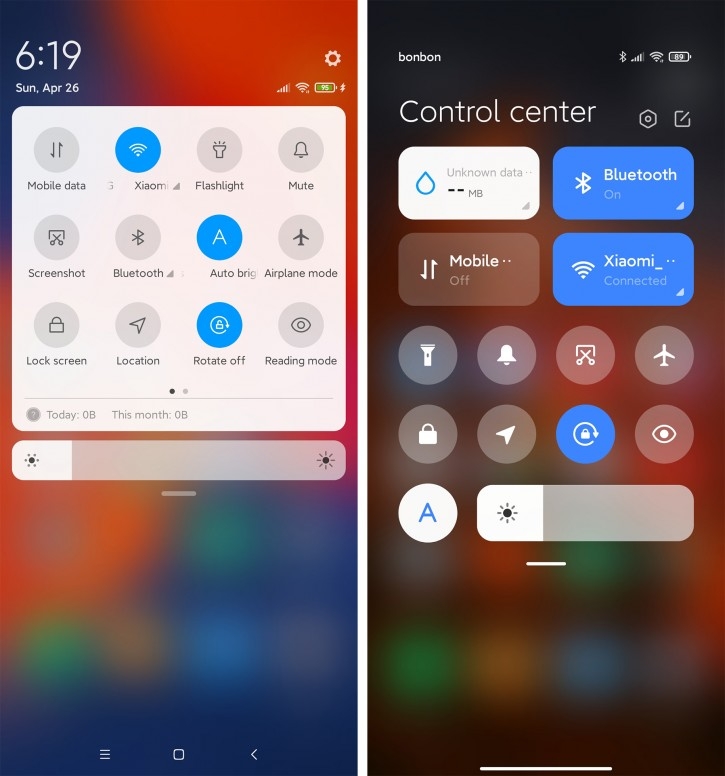 Мне не нравится новый стиль панели переключения. Могу я получить предыдущий?
Мне не нравится новый стиль панели переключения. Могу я получить предыдущий?
Отв.Да, вы можете легко переключить старый стиль переключателя. следовать Как получить старую панель переключения на MIUI 8
В. Мне не нравится MIUI 8. Хочу перейти на MIUI 7. Расскажите о процедуре?
Отв. Жаль это слышать. Но если вам не нравится MIUI 8, вы можете легко перейти на MIUI 7. Выполните процесс перехода с MIUI 8 на MIUI 7
.
В. После обновления MIUI 8 я не могу принимать новые звонки. Все вызовы автоматически отключаются, и система сообщает, что пользователь занят. Но я не получаю никаких уведомлений на свой мобильный.что делать?
Отв. Во-первых, убедитесь, что вы не заблокировали все номера в черном списке. Возможно, вы заблокируете все номера в черном списке. Также проверьте службу «Не беспокоить». Возможно, вы включили службу «Не беспокоить». Если все выглядит хорошо, значит, у вас проблема с недавно обновленной ОС MIUI 8.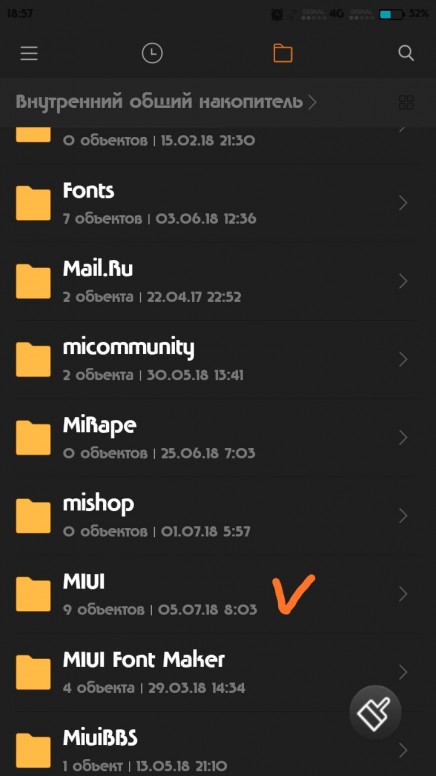 Вы можете загрузить новое ПЗУ для восстановления (MIUI 8 Stable) и выполнить прошивку через приложение для обновления.
Вы можете загрузить новое ПЗУ для восстановления (MIUI 8 Stable) и выполнить прошивку через приложение для обновления.
Нажмите здесь, чтобы загрузить стабильную версию MIUI 8
В. После обновления MIUI 8 я не могу совершать новые звонки. На экране мобильного телефона отображается ошибка «мобильная сеть недоступна».
Отв. Выполните ручной поиск сети. и установите эту сеть на 2G. тогда попробуй. Если вы по-прежнему получаете ту же ошибку, возможно, проблема в недавно обновленном ПЗУ MIUI 8. Вы можете снова прошить MIUI 8 на своем Xiaomi Mobile. Вы также можете перейти на MIUI 7.
В. Я обновил MIUI 8 на своем мобильном телефоне, но функция второго пробела недоступна на моем телефоне. Зачем ?
Отв. Второе пространство и двойное приложение удобны не для всех устройств Xiaomi. Для получения дополнительной информации следуйте этому второму пространству Особенности и комфорт
.
Q.После обновления MIUI 8 мобильный телефон запрашивает пароль учетной записи Mi. Я забыл пароль. как восстановить?
Я забыл пароль. как восстановить?
А. Восстановление пароля учетной записи Mi слишком просто. следуйте этому Сбросить пароль учетной записи Mi
В. Удаляются ли мои скрытые фотографии при обновлении до MIUI 8?
Отв. Если вы обновляете с помощью приложения обновления, ваши данные в безопасности. однако мы рекомендуем вам сделать резервную копию перед обновлением MIUI 8.
В. Мой телефон застрял на логотипе Mi после обновления MIUI 8. Какое решение?
Отв.Перейдите в режим восстановления, нажав Увеличение громкости + кнопка питания . и стереть данные кэша сброса. и попробуйте. если ваш телефон все еще застрял на логотипе Mi. затем снова установите MIUI 8. для дальнейшего руководства используйте раздел комментариев.
Прежде всего проблемы возникают в любом устройстве Xiaomi. независимо от того, какой Redmi 1S, Redmi 2 / Prime, Redmi 3S / Prime, Redmi note 3, Redmi note 4G, Mi 2, Mi 3, Mi 4, Mi 4i, Mi 5 и т. д.
д.
Воспользуйтесь услугами Xiaomi, потому что:
Вот-вот произойдет что-то чудесное.
Удаление всего ненужного вредоносного ПО из Xiaomi MIUI 11 (Android 9) без рута
TL; DR: если вам просто нужен список имен пакетов приложений для вредоносных программ на Xiaomi MIUI — это конец статьи.
ОБНОВЛЕНИЕ 2020-05-09 : Добавлено описание SIM Toolkit.
ОБНОВЛЕНИЕ 2020-07-04 Добавлены приложения благодаря @thecrazyblack.
Телефоны Xiaomi
имеют впечатляющие параметры для данной цены, но в них много ненужного софта.Он ест батарею и память, иногда показывает надоедливую рекламу и могут иметь проблемы с безопасностью. Вы не можете удалить эти предустановленные приложения, как обычные, и даже не можете отключить их в настройках, как в более ранних версиях Android.
Вот как удалить или отключить ненужное программное обеспечение без рутирования телефона. Работает с MIUI 11 (на базе Android 9), должно работать на других телефонах с последними версиями Android. Благодаря этому очень полезному, но сильно недооцененному ответу stackoverflow.
Работает с MIUI 11 (на базе Android 9), должно работать на других телефонах с последними версиями Android. Благодаря этому очень полезному, но сильно недооцененному ответу stackoverflow.
ПРИМЕЧАНИЕ : Я не гарантирую, что эта инструкция не сломает ваш телефон, не разнесет его вдребезги или не вызовет восстание разумных машин против человечества. Вас предупредили.
Для управления телефоном из командной строки через USB вам потребуется adb — Android Debug Bridge, часть инструментов платформы Android. Вы можете скачать последнюю версию для своей ОС здесь. Если вы работаете в Windows, вам также потребуются драйверы USB для вашего устройства.
- ⚙️ Настройки — О телефоне.Коснитесь «Версия MIUI» несколько раз. Теперь параметры разработчика разблокированы.
- ⚙️ Настройки — Дополнительные настройки — Параметры разработчика. Включите [x] USB-отладку.
- Подключаем телефон к компьютеру через USB. Выберите режим «Передача файлов» вместо стандартного «Без передачи данных».

- Откройте консоль в каталоге, в котором вы распаковали инструменты платформы.
-
./adb устройства - Телефон предложит добавить ключ вашего компьютера в разрешенный, согласитесь.
-
./adb shellу вас на устройстве есть оболочка.
Теперь вам нужны имена пакетов приложений, например com.miui.yellowpage для Mi Yellow Pages.
- ⚙️ Настройки — Приложения — Управление приложениями. Коснитесь приложения, затем коснитесь кнопки информации (ℹ️) в правом углу. Там вы видите «Имя APK», это то, что нам нужно.
Есть 2 варианта: отключить приложение и удалить приложение. Я предпочитаю отключать их, их проще снова включить, если вы что-то сломали.
# Отключить приложение
pm disable-user app.package.name
# Повторно включить
pm включить app.package.name
# Удалить приложение
# Иногда команда удаления может не работать без опции -k на некорневых устройствах
pm uninstall --user 0 app. package.name
# Установить неустановленное системное приложение
pm install --user 0 $ (pm dump app.package.name | awk '/ path / {print $ 2}')
# Другой способ установить неустановленное системное приложение
pm install-existing app.package.name
package.name
# Установить неустановленное системное приложение
pm install --user 0 $ (pm dump app.package.name | awk '/ path / {print $ 2}')
# Другой способ установить неустановленное системное приложение
pm install-existing app.package.name
Чтобы иметь возможность устанавливать приложения обратно, необходимо включить
- ⚙️ Настройки — Дополнительные настройки — Параметры разработчика — [x] Установить через USB
На телефоне Xiaomi, чтобы включить этот параметр, вам необходимо войти в учетную запись Mi Account.Вы можете просто использовать свой аккаунт Google, чтобы войти в него, а затем выйти, когда он вам больше не нужен:
- ⚙️ Настройки — Mi Аккаунт — выход.
Вот список приложений Xiaomi и Google, которые я считаю ненужными:
ПРЕДУПРЕЖДЕНИЕ : вам не следует удалять или отключать «Xiaomi Find Device» com.xiaomi.finddevice . При следующей перезагрузке ваш телефон войдет в бесконечный цикл, и через некоторое время он попросит стереть устройство и начать заново.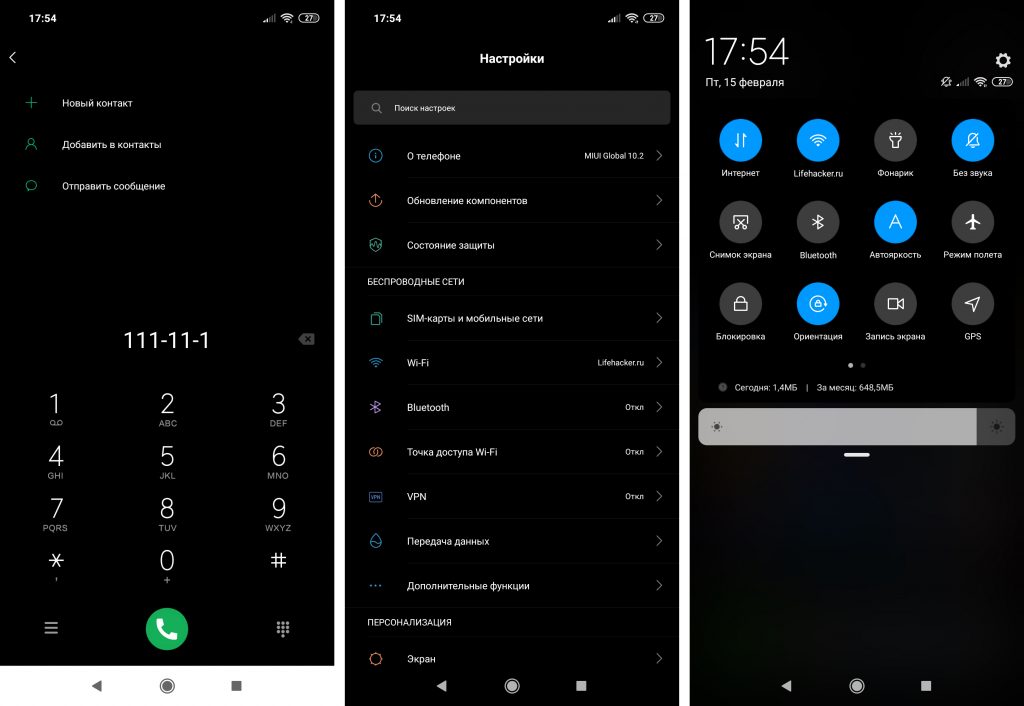 Угадайте, как я это узнал?
Угадайте, как я это узнал?
Xiaomi :
- GetApps — магазин приложений типа Google Play от Xiaomi.Самый надоедливый, периодически показывает рекламу.
com.xiaomi.mipicks - MIUI Ad Services — также отвечает за показ рекламы.
com.miui.msa.global - Облако
com.miui.cloudservice - Облачное резервное копирование
com.miui.cloudbackup - Игры
com.xiaomi.glgm - Mi Credit
com.xiaomi.payment - Mi DocViewer (на базе WPS Office)
cn.wps.xiaomi.abroad.lite - Mi ShareMe
com.xiaomi.midrop - Mi Yellow Страницы
com.miui.yellowpage - Галерея MIUI — если вы используете другое приложение галереи ПРЕДУПРЕЖДЕНИЕ : @ nihalanand697 сообщает, что его отключение небезопасно.

com.miui.gallery - Обои Карусель
com.miui.android.fashiongallery - Браузер по умолчанию — не требуется, если вы используете Firefox или Chrome.
com.android.browser - Mi Bug Report — если вы не используете эту функцию
com.miui.bugreport
com.miui.miservice
Google :
- Google Movies
com.google.android.videos - Google Music
com.google.android.music - Google Фото
com.google.android.apps.photos - Youtube — предпочитаю использовать браузер
com.google.android.youtube - Google Duo
com.google.android.apps.tachyon - Google Lens
com.google.ar.lens - Окно поиска Google — я предпочитаю использовать браузер или виджет
com. google.android.googlequicksearchbox
google.android.googlequicksearchbox - Цифровое благополучие
com.google.android.apps.wellbeing
Facebook :
Что за @ # $%? У меня только что появился новый телефон, я не устанавливал никаких приложений Facebook, и у меня все еще есть куча сервисов Facebook, которые съедают мою батарею и память.
- Сервисы Facebook
com.facebook.services - Установщик приложений Facebook
com.facebook.system - Менеджер приложений Facebook
com.facebook.appmanager
Приложения Android по умолчанию
- Живой выбор обоев
com.android.wallpaper.livepicker - Фото стол
com.android.dreams.phototable
И некоторые дополнительные шаги для отключения рекламы Xiaomi и сбора данных:
- ⚙️ Настройки — Пароли и безопасность — Авторизация и отзыв.
 Отменить авторизацию из приложения msa (MIUI System Ads). Не требуется, если вы уже отключили
Отменить авторизацию из приложения msa (MIUI System Ads). Не требуется, если вы уже отключили
Все новые функции и список устройств для получения MIUI 8
Xiaomi анонсировала MIUI 8 сегодня, и теперь у нас есть более подробная информация о ней. Новая версия MIUI принесла несколько новых функций, о которых мы расскажем. Они также сказали, что в мире насчитывается 200 миллионов активных пользователей MIUI, но не считайте, что это 200 миллионов пользователей телефонов Xiaomi, потому что MIUI используется во многих других смартфонах, которые не производятся Xiaomi.
Новые функции в MIUI 8
1. Приложение для телефона
Теперь, когда вы ответите или отключите звонок, заметите небольшие изменения. Они добавили новую анимацию, которую вы можете увидеть на видео ниже.
2. Новый дизайн цвета
В MIUI 8 переработаны цвета.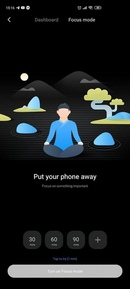 Версии MIUI всегда были красочными, но теперь они стали еще красивее.
Версии MIUI всегда были красочными, но теперь они стали еще красивее.
3. Новый дизайн шрифта
С помощью Mi Lanting Xiaomi попыталась улучшить и улучшить мобильное чтение, улучшив структуру шрифтов.Они упомянули это о китайском языке, поэтому я не уверен, применимо ли это для английского и других языков.
4. Обои Карусель
Xiaomi сотрудничает с 50 Medias, чтобы обеспечить ежедневную блокировку экрана в 12 категориях на MIUI 8. Вы можете просто выбрать категорию, и обои будут автоматически меняться каждый день. Они утверждают, что у них так много потрясающих и качественных обоев, которые не сделают несчастными ни одного пользователя Mi.
5.Обновленная галерея
Xiaomi добавила множество замечательных функций в галерею. Теперь это на 90% больше места, вы можете просто включить облачное хранилище для хранения снятых фотографий в облаке. Они также добавили новую функцию редактирования видео с музыкой и эффектами, рисунками и наклейками. Теперь пользователи могут изменить эффект простым касанием или быстро поделиться фотографиями, проведя пальцем вверх.
Теперь пользователи могут изменить эффект простым касанием или быстро поделиться фотографиями, проведя пальцем вверх.
6. Сканер решает математику
MIUI 8 имеет удивительную функцию, которая позволяет сканировать математические задачи и может помочь в их решении.Сначала эта функция будет работать с китайской математикой в старших классах. Пошаговое руководство будет показано после того, как ПЗУ разработчика будет доступно для загрузки.
7. Привязка и магазин / Scan and Shop
MIUI 8 позволит пользователям сделать снимок в любое время и поискать тот же элемент в Интернете. Таким образом, вы можете купить все, что угодно, даже если не знаете, как этот товар называется. Он также позволяет сканировать штрих-код любого предмета и искать его в Интернете для покупки в Интернете.
8.Дополнительные функции с QR
Пользователи смогут сгенерировать быстрый QR-код для AliPay и WeChat Wallet. Пароль Wi-Fi также можно передать вместе с QR-кодом.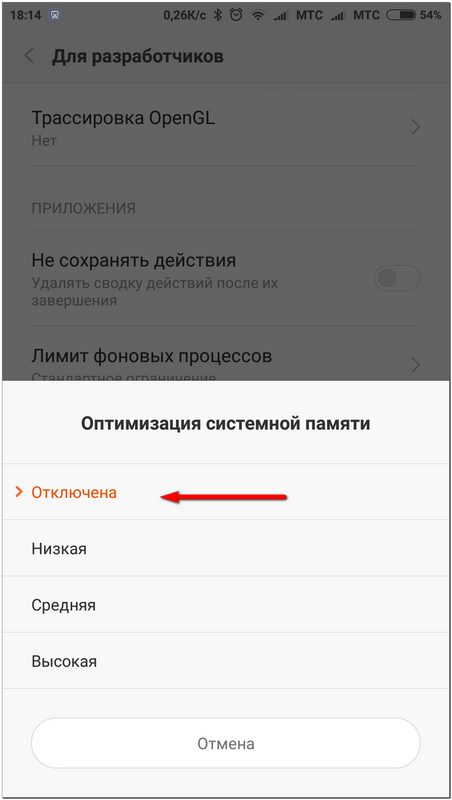
9. Новые функции в приложении «Калькулятор»
MIUI 8 имеет много дополнительных функций в приложении-калькуляторе. Наряду с простым расчетом, теперь он позволяет управлять жилищными кредитами, научным расчетом, расчетом уплаты подоходного налога, конвертацией валюты, конвертацией условных единиц и т. Д.
10. Обновленное приложение Notes
Приложение
Notes в MIUI 8 поставляется с красивыми шаблонами для совместного использования, Grid View упрощает навигацию, пользователи могут защищать заметки с помощью пароля и отпечатка пальца.Пользователи могут быстро написать заметку, проведя пальцем вниз, и удалить заметку, проведя двумя пальцами вверх.
11. Улучшенный детектор спама или мошеннических сообщений
Xiaomi улучшила и улучшила систему для более лучшего обнаружения спама, мошенничества или сообщений о мошенничестве.
12. Многооконное управление
Xiaomi утверждает, что добавляет функцию управления несколькими окнами в MIUI 8, но не разъясняет, что она на самом деле делает. Смогут ли пользователи работать над двумя приложениями одновременно или нет, пока не подтверждено.
13. Улучшенный режим энергосбережения
Когда включен режим энергосбережения, он предотвращает запуск ненужных приложений, блокирует фоновую активность и другие фоновые задачи, а синхронизация прекращается. Благодаря этому устройство будет работать дольше обычного.
14. Изменения в области уведомлений
Теперь значки уведомлений отсортированы, пользователи могут просматривать больше ярлыков, прокручивая их по горизонтали, как показано на видео ниже. Перемещение панели уведомлений немного вверх полностью скрывает ярлыки, а перемещение вниз делает их видимыми.
Когда выйдет MIUI 8 ROM?
MIUI 8 Китайский разработчик ROM Дата выпуска: 17 июня
(бета-регистрация начнется с 16 мая г. )
(бета-тестирование начнется с июня 1 )
Список устройств для получения китайской бета-версии MIUI 8
- Все Redmi и Mi Note Устройства серии
- Ми 2, Ми 2s, Ми 3, Ми 4, Ми 4s, Ми 4c, Ми 5, Ми Макс
Источник: Xiaomi
Обновление : выпущена MIUI 8, китайская и глобальная альфа-версия
Выпущена китайская прошивка для разработчиков MIUI 8
Как удалить вредоносное ПО с любых устройств Xiaomi без рута
Вы только что купили новый телефон, и он уже заполнен кучей предустановленных жутких приложений? Вы пробовали долго нажимать и перетаскивать их вверх по экрану для удаления? Увы! Нет кнопки удаления.У вас нет выбора; вы чувствуете, что вас предали. Теперь у вас достаточно, вы придумываете все орудия — смелые, решительные и непреклонные в отношении удаления этих приложений. Но это ваш новый телефон, вы не хотите болтать и закалять. Расстроен? Не надо! У нас есть вы — вот как вы можете удалить вредоносное ПО из MIUI без рута.
Bloatware — это программное обеспечение, которое предустановлено и лицензировано на устройстве самим производителем. В большинстве случаев раздутые программы объединяются как системные приложения; следовательно, у пользователя нет прав администратора для их удаления.Иногда эти приложения могут быть полезны, но статистика показывает обратное.
Поставщики программного обеспечения часто заключают соглашения об интеграции своих продуктов в систему устройства. Эти продукты часто представляют собой адаптированную версию исходного программного обеспечения. Однако в большинстве случаев производители смартфонов вбивают приложения в свои системы в соответствии с демографическими данными. Например: такие приложения, как TikTok, Facebook, Instagram и Flipkart, предустановлены в индийских вариантах из-за демографических данных.Они считаются наиболее часто устанавливаемыми приложениями. Кроме того, компания также добавляет свои собственные приложения, такие как браузер, калькулятор, очиститель, документы и т. Д. В качестве своей торговой марки.
Bloatware занимает исключительно много места на диске и памяти. Если вы их не используете, эти приложения просто сталкиваются, образуя кучу мусора. Более того, они потребляют много энергии и отображают рекламу. Даже больше — трояны, шпионское ПО, трекеры и вирусы. Да! Эти приложения могут использовать, изменять или отслеживать наши данные под капотом.Для записи Mi Browser был обвинен в отправке отчета о пользовательских данных, включая историю браузера, обратно на свой основной сервер, даже в режиме инкогнито. Это всего лишь малая парадигма того, что скрывается за вредоносным ПО. Эти предварительно загруженные приложения не ценят вашу конфиденциальность и уединение. От них всегда лучше избавиться.
Вот подробное руководство по удалению вредоносных программ из вашей системы. Этот метод предназначен только для устройств Xiaomi, пожалуйста, не выполняйте его на устройствах других производителей.
(Хотя этот метод верен, мы не несем ответственности за любой ущерб.Тем не менее, прокомментируйте, если у вас возникнут какие-либо проблемы, мы постараемся помочь вам в максимально возможной степени.)
Требования
- Смартфон (с аккумулятором> 30%)
- А ПК
- Кабель USB для передачи данных
Шаги для снятия с вооружения
Вы должны выполнить ряд шагов; обязательно проверьте каждый из них.
Шаг 1. Включите параметр разработчикаЧтобы включить опцию разработчика, перейдите на свое устройство. Настройки → О телефоне .Теперь вы можете увидеть MIUI версии . Нажимайте на него непрерывно, пока не появится тост с надписью «Теперь вы разработчик». |
Шаг 2. Включите отладку по USBЧтобы включить отладку по USB, перейдите на свое устройство. Настройки → Дополнительные настройки → Developer Option . Найдите USB Debugging и включите его. (Вы можете получить предупреждения системы безопасности, просто примите их.) |
Шаг 3: ПодтверждениеПод отладкой USB вы можете увидеть еще три параметра. Установите флажок Включить Установить через USB и включить Отладка по USB (Настройки безопасности) . Подтвердите свои варианты на скриншоте ниже: — |
(Действия аналогичны для устройств серии MI A, работающих на Android One .Перейдите в настройки > Система > Параметры разработчика и включите USB-отладку .)
Теперь, когда мы включили необходимые настройки на нашем телефоне, включите компьютер и точно выполните следующие действия.
Шаг 4: Загрузка файловПолучите свой компьютер и загрузите эти файлы соответственно. Не пугайтесь их имен, они самые простые. · Java SE Development Kit — для Windows, для Mac OS, для Linux · Xiaomi ADB / Fastboot Tools — скачать здесь |
Шаг 5: УстановкаПосле того, как вы загрузили указанные выше файлы, сохраните их в одной папке.Теперь установите файл JDK-14.0.2.exe , который мы только что загрузили. |
Шаг 6: Откройте файл .JARТеперь щелкните XiaomiADBFastbootTools.jar , который мы скачали ранее. Затем откройте его . (Дайте разрешения, если спросит). Вы увидите такое окно: — |
Шаг 7. Подключите телефонПосле открытия приложения подключите телефон к ПК через USB.Проверьте свой телефон — устройство запросит разрешение , которое вам нужно будет разрешить разрешить . Затем дождитесь, пока приложение обнаружит ваш телефон. При обнаружении вы увидите такое окно: — |
Шаг 8: снятие с рынкаПосле того, как ваш телефон будет подключен, вы увидите список системных приложений на экране. Теперь проверьте все приложения, которые вы хотите удалить со своего телефона. Внизу вы можете увидеть кнопку Удалить . Просто щелкните по нему. (Не изменяйте другие параметры, если вы не знакомы.) |
Шаг 9: ПерезапуститьПосле завершения удаления безопасно отключите USB. Затем перезагрузите ваше устройство. |
Итак, вот как можно удалить вредоносное ПО с устройств Xiaomi. Если у вас возникнут какие-либо проблемы или проблемы, объясните это в разделе комментариев ниже.Если нужно, поделитесь своими скриншотами. Мы здесь чтобы помочь вам.
Технический энтузиаст и фанатик кино.
8 новых функций MIUI 8
- Новости
- Видео
- Руководства пользователя
- Экосистема MiOT
- Контакты
Глобальное сообщество Xiaomi
Категории
Смартфоны
Смартфоны
Аксессуары для телефонов
Планшеты, ноутбуки
Ноутбуки
Mi планшеты
Аксессуары для ноутбуков
Аксессуары для планшетов
Источники питания
Силовые банки
Аккумуляторы и аккумуляторы
Аксессуары для банков
Беспроводные зарядные устройства
Аудио
Наушники
Наушники-вкладыши
Bluetooth-гарнитуры
FM-передатчики
Портативные колонки
Аксессуары для аудио
Часы, фитнес-браслеты
Трекеры Amazfit
Трекеры Mi Band
Умные часы
Часы
Умные жетоны для собак
Аксессуары для лент
ТВ, Фото, Видео, БПЛА
900 23.

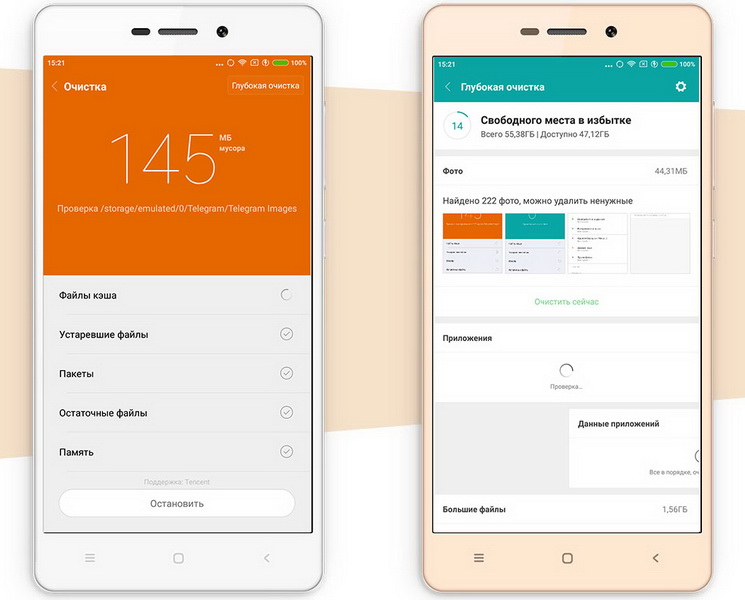
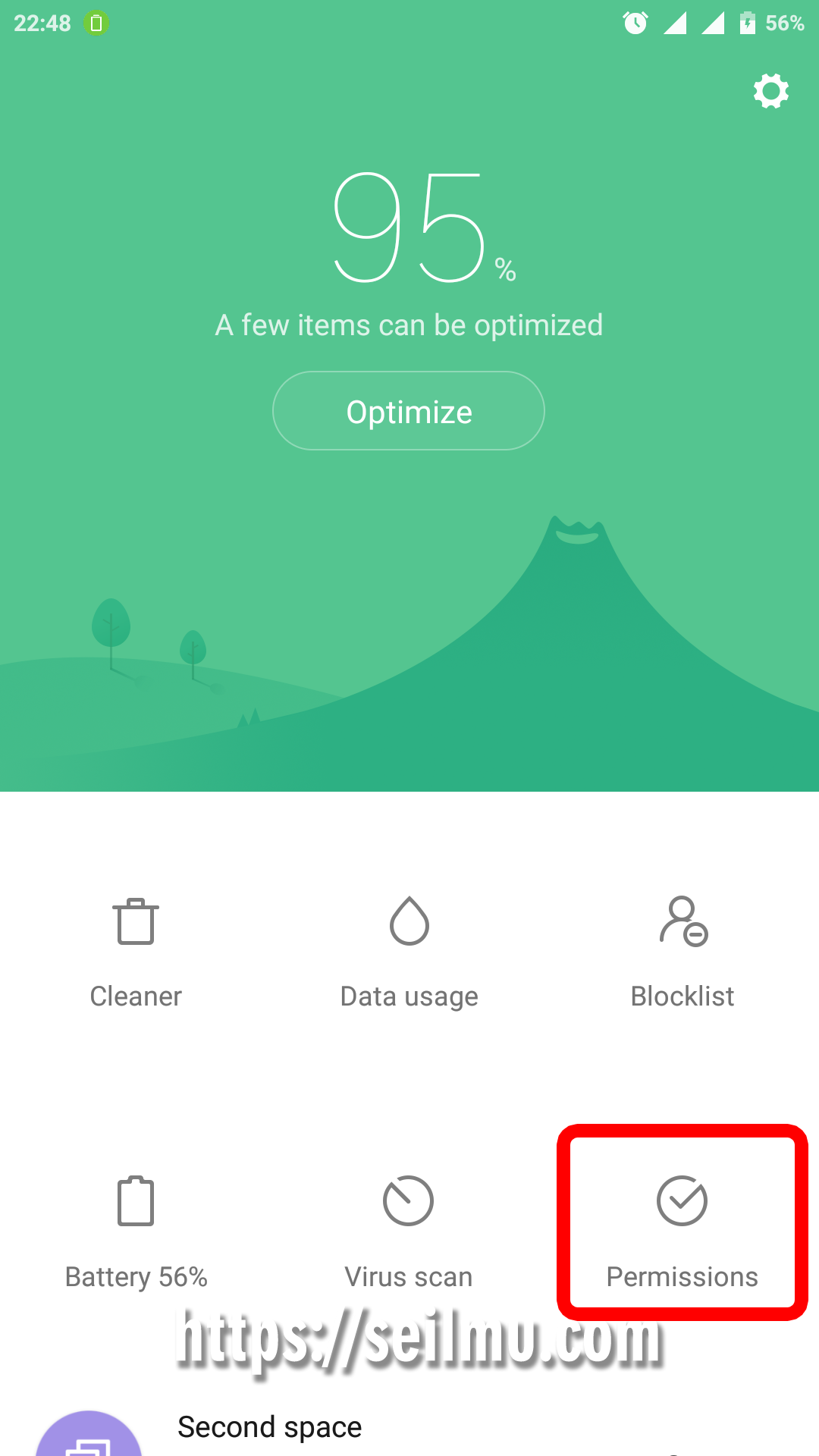

 Если пропустить этот пункт, устройство не запустится, и потребуется перепрошивка.
Если пропустить этот пункт, устройство не запустится, и потребуется перепрошивка.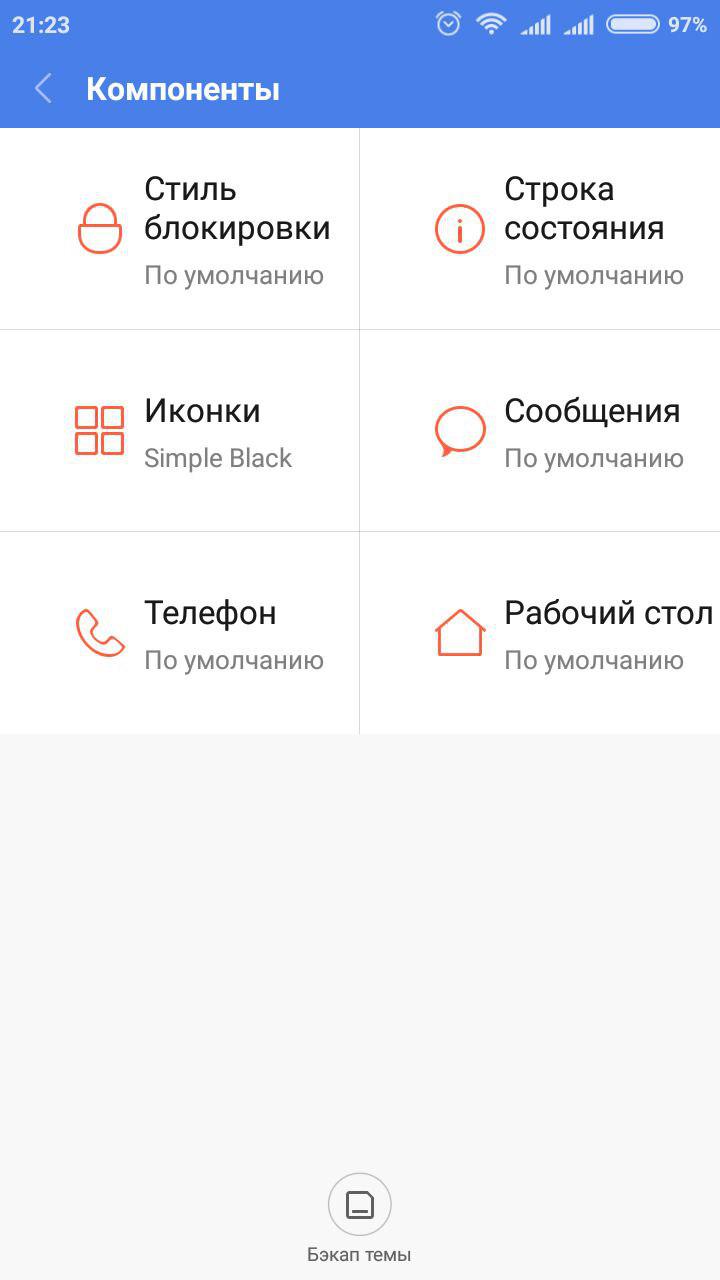
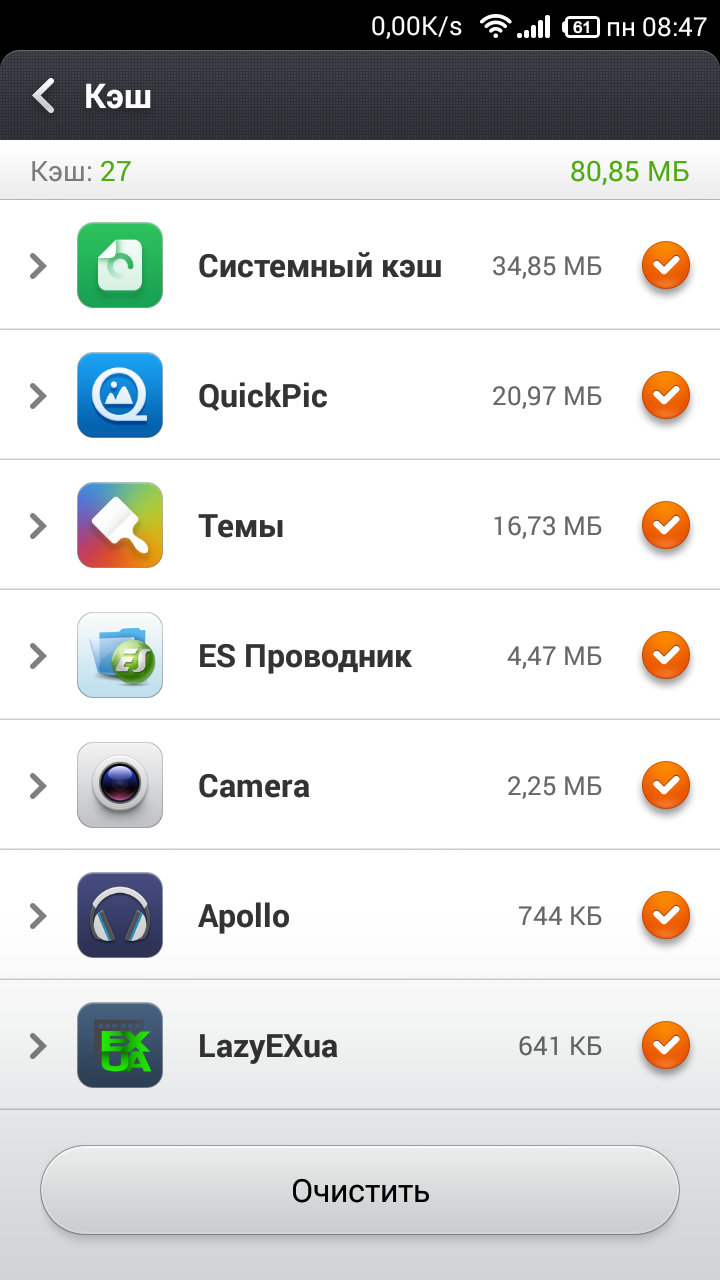
 Как на скриншоте ниже.
Как на скриншоте ниже.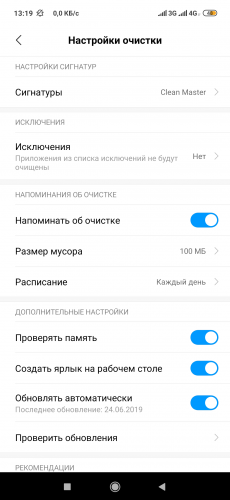
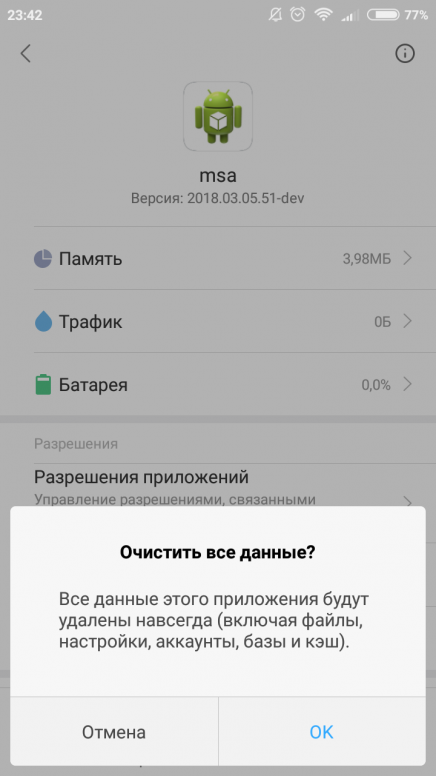 package.name
# Установить неустановленное системное приложение
pm install --user 0 $ (pm dump app.package.name | awk '/ path / {print $ 2}')
# Другой способ установить неустановленное системное приложение
pm install-existing app.package.name
package.name
# Установить неустановленное системное приложение
pm install --user 0 $ (pm dump app.package.name | awk '/ path / {print $ 2}')
# Другой способ установить неустановленное системное приложение
pm install-existing app.package.name

 google.android.googlequicksearchbox
google.android.googlequicksearchbox  Отменить авторизацию из приложения msa (MIUI System Ads). Не требуется, если вы уже отключили
Отменить авторизацию из приложения msa (MIUI System Ads). Не требуется, если вы уже отключили